추억을 쌓아두는 건 분명 좋은 일이죠. 하지만 너무 많이 쌓이다 보면 어느 순간 기쁨이 되기 보다는 그저 컴퓨터를 어수선하게 만들어 버리죠. 비슷한 사진들이 너무 많아지니까요. 장기적으로 더 이상 필요하지 않은 수천 장의 사진이 계속 쌓이고 어떻게 정리해야 할지 막막한 상태에 도달하게 됩니다. 하지만 방법이 없는 건 아닙니다. 지금부터 맥에서 중복 사진을 찾아 삭제하는 방법을 알아봅시다.
맥에서 중복 사진 삭제하는 방법
맥에서 중복 사진을 찾는 건 지루하고 시간이 많이 걸리는 일이에요. 특히 수동으로 일일이 찾으려고 하면 더욱 그렇죠. 중복 및 유사한 사진 문제는 이제 너무 많은 사용자가 겪고 있기 때문에 유용하게 적용해 볼 수 있는 팁도 많습니다. 그럼 수동으로 또는 앱의 도움을 받아 사진을 정리하는 방법을 자세히 살펴봅시다.
1. 중복 정리 앱 사용하기
먼저, 갤러리에서 중복 사진을 찾아야 해요. 그런 다음, 각각의 경우에 어떤 버전을 삭제할지 파악해야 합니다. 모든 과정을 수동으로 하면 많은 시간이 걸리지만CleanMyMac을 사용하면 작업의 90%를 앱이 대신 처리해 줍니다.
CleanMyMac은 Apple 공증을 받은 클리너 앱으로 클릭 몇 번만으로도 중복 이미지를 제거할 수 있는 스마트한 내 클러터 기능을 제공합니다. 컴퓨터를 스캔해서 이런 사진들을 찾은 다음, 어떤 버전을 보관하고 어떤 것을 삭제할지 선택할 수 있게 해주죠. 이렇게 하면 모든 폴더를 직접 찾아다닐 필요가 없습니다.
CleanMyMac으로 중복 사진 제거하는 방법:
- CleanMyMac 무료 체험판을 다운로드 하고 앱을 여세요.
- 사이드바에서 '내 클러터'로 가서 빠른 스캔을 실행하세요. 스캔 위치를 직접 선택할 수 있어요.
- 스캔이 끝나면 '모든 파일 검토'를 클릭하세요.
- 맥에 있는 모든 중복 사진은 '중복' 아래에 그룹화됩니다. 그리고 모든 이미지 옆에 중복 사진 수가 표시될 거예요.사진을 클릭하면 어떤 사진이 포함되어 있는지 확인할 수 있어요. (CleanMyMac에는 사진 미리보기 기능이 있어요).
- 삭제하고 싶은 복사본을 선택했다면 체크 표시를 하고 다음 중복 이미지 세트로 진행하세요.
- 마지막으로 '삭제'를 클릭해 선택한 모든 사진을 삭제하세요. 중복 스크린샷은 바로 삭제되고, 사진은 사진 앱의 최근 삭제된 앨범으로 보내진다는 점을 참고하세요. 그러니 이 앨범을 비우는 것도 잊지 마세요.
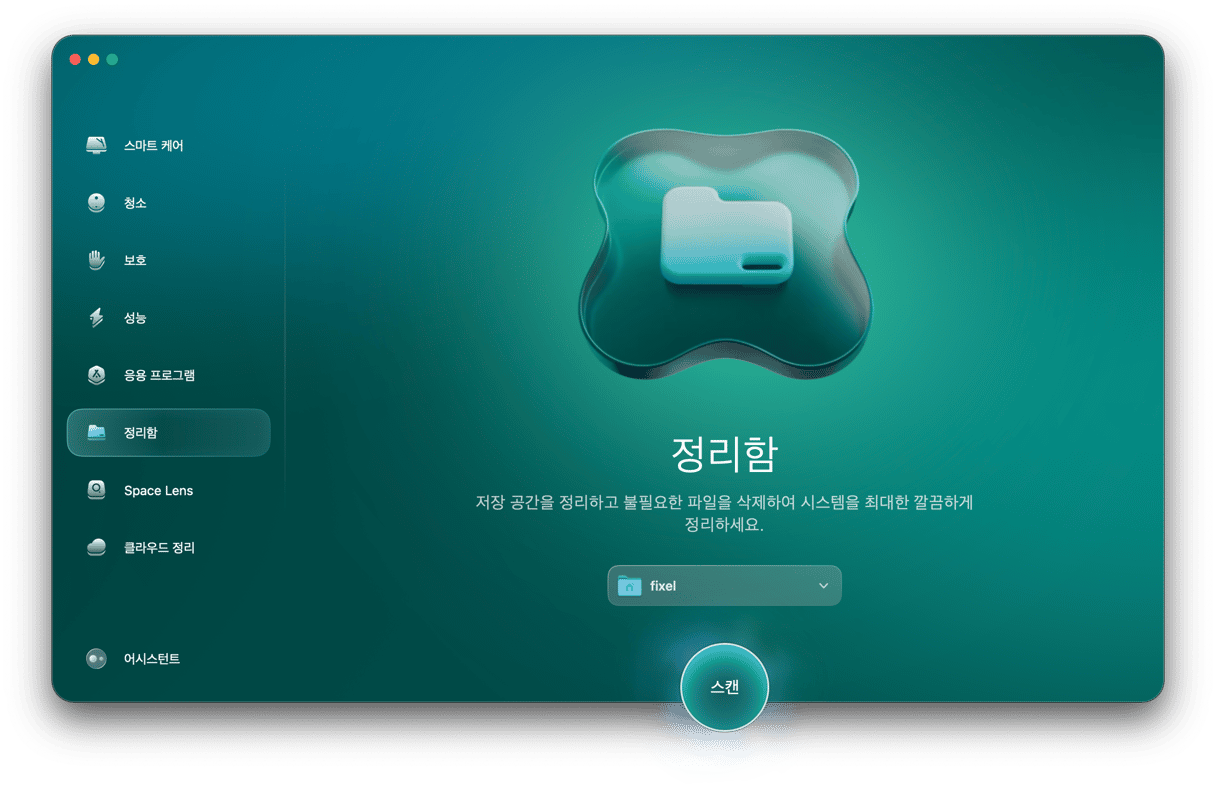
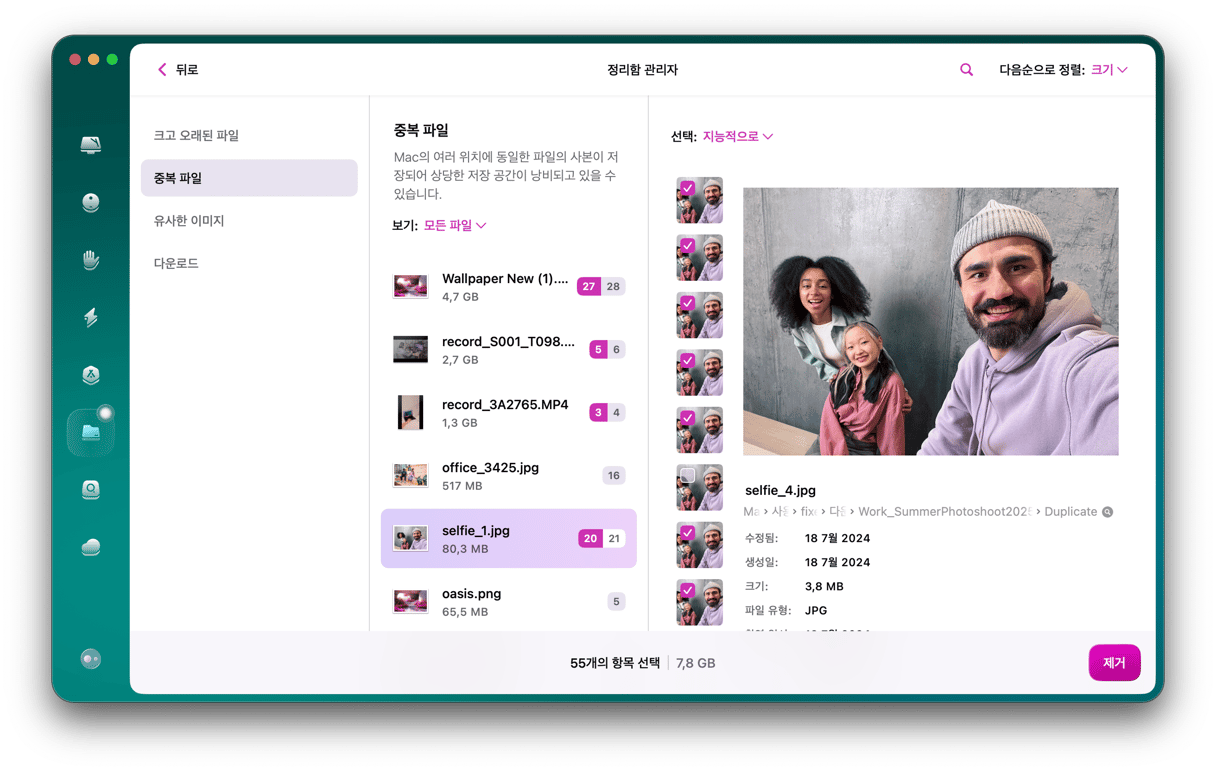
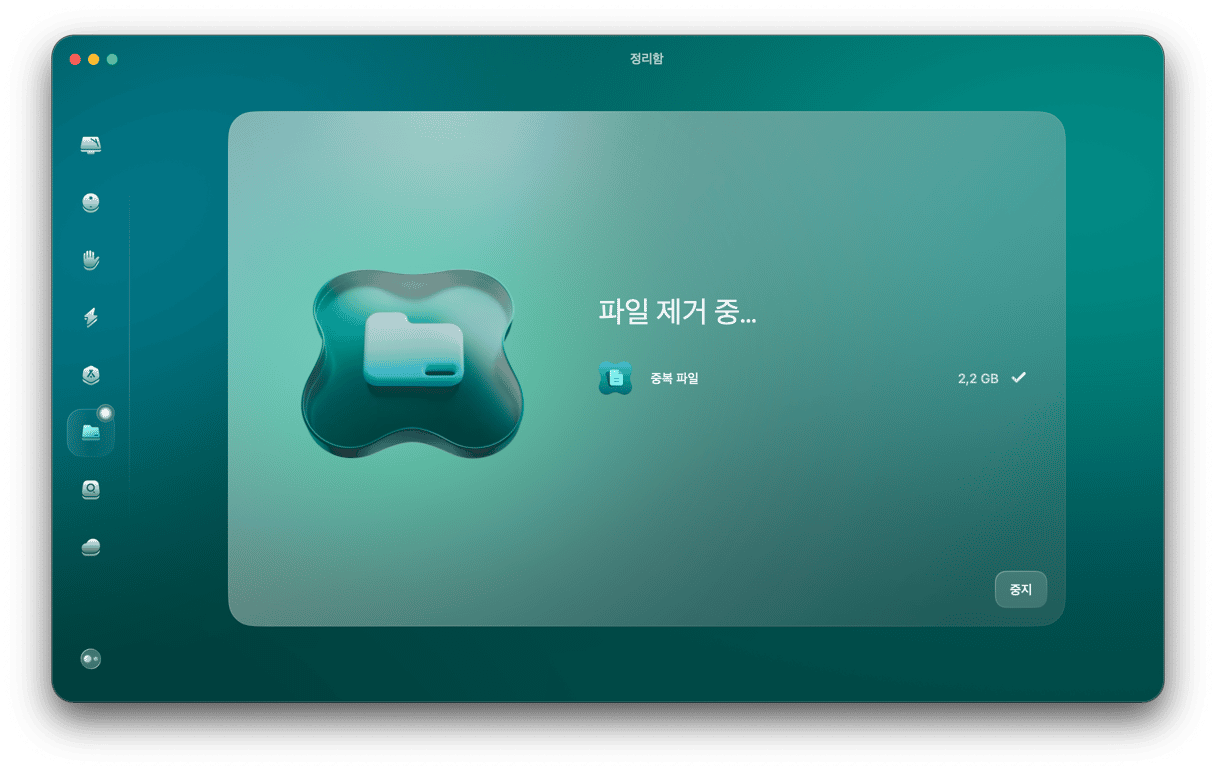
2. 사진 앱에서 수동으로 중복 사진 삭제하기
사진을 가져올 때 사진 앱에서 자동으로 중복 사진을 감지하지만 이미 라이브러리에 있는 사진의 경우에는 이처럼 자동으로 중복 사진을 감지하지 못해요. 라이브러리에 저장된 사진의 경우, 수동으로 일일이 지워야 해요.
대부분의 중복 사진은 같은 시간이나 적어도 같은 날 촬영되었을 거예요. 다행히 사진 앱은 기본적으로 사진을 촬영한 날짜별로 정렬하기 때문에 라이브러리를 스크롤하면서 중복 사진을 더 쉽게 발견할 수 있어요.
하지만 모든 중복을 찾는 데 여전히 어려움이 있다면 스마트 앨범을 사용해 검색 범위를 더 좁힐 수 있어요. 파일 이름, 카메라 모델, 렌즈 타입 및 기타 기준으로 사진을 필터링하여 사진이 중복되었는지 조금 더 쉽게 파악할 수 있어요. 스마트 앨범을 사용하려면 다음 단계를 따르세요.
- 사진 앱을 열어주세요.
- 파일 > 새로운 스마트 앨범을 클릭하세요.
- 팝업 창에서 스마트 앨범 이름을 지정하고 필터 기준을 설정하세요.
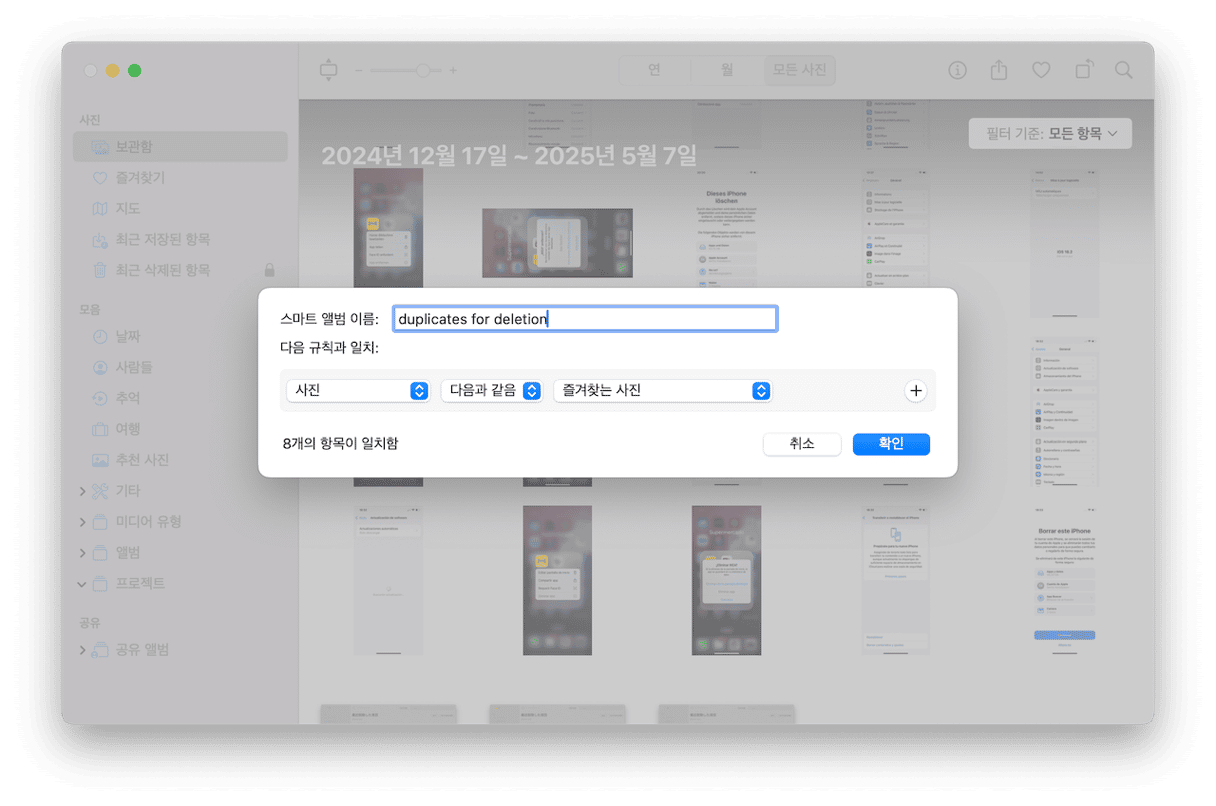
- 삭제하고 싶은 사진들을 선택하세요.
- 그 이미지 중 하나를 오른쪽 클릭(또는 Command를 누른 상태에서 클릭)하고 '삭제'를 클릭하세요.
- 창이 뜨면 확인을 위해 '삭제'를 클릭하세요.
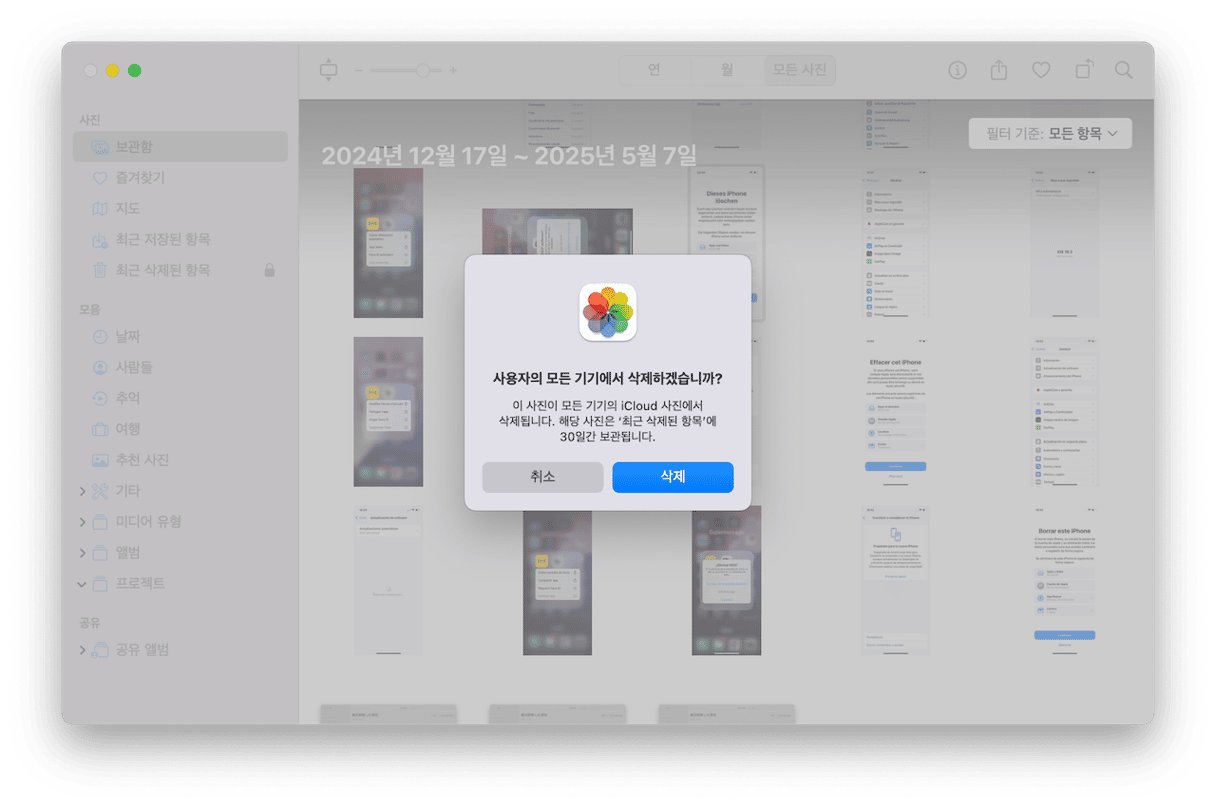
- 사이드바에서 '최근 삭제된 항목'을 클릭하세요.
- 오른쪽 상단 모서리에 있는 '모두 삭제'를 클릭하세요.
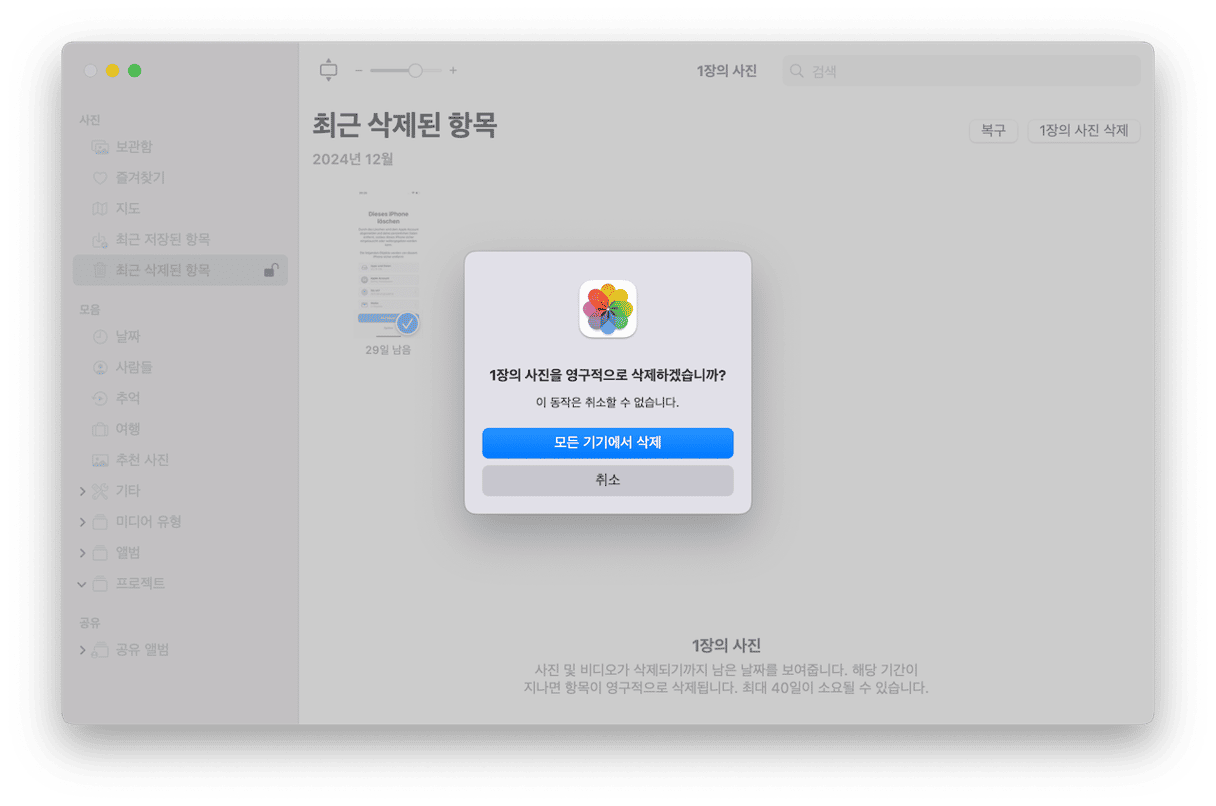
스마트 앨범은 사진 앱의 사이드바에 저장되기 때문에 언제든지 정리 작업으로 돌아와 중단한 곳에서 바로 다시 시작할 수 있습니다. 중복 사진이 많다면 이 기능이 도움이 될 거예요.
내장된 중복 사진 찾기 기능 사용하기
macOS Ventura 이상의 버전을 사용하고 있다면, 사진 앱에 내장된 중복 파일 찾기 기능이 있습니다. 동일한 이미지를 병합할 수도 있어요. 맥에서 모든 중복 사진을 한 번에 병합하는 방법은 다음과 같습니다.
- 사진 앱을 열어주세요.
- 사이드바에서 '중복'을 클릭하세요. macOS에서 라이브러리를 분석하고 중복을 찾는 데 시간이 조금 걸릴 수 있어요.
- 중복 사진을 선택하세요. 한 번에 하나 또는 여러 장의 사진을 선택할 수 있습니다. Command + A를 눌러 모두 선택하세요.
- [x]개 항목 병합 > [x]개 항목 병합을 클릭하세요. 삭제된 중복 사진은 이제 '최근 삭제된 앨범'에서 찾을 수 있습니다. 위 단계에 따라 해당 메뉴에서도 삭제할 수 있어요.
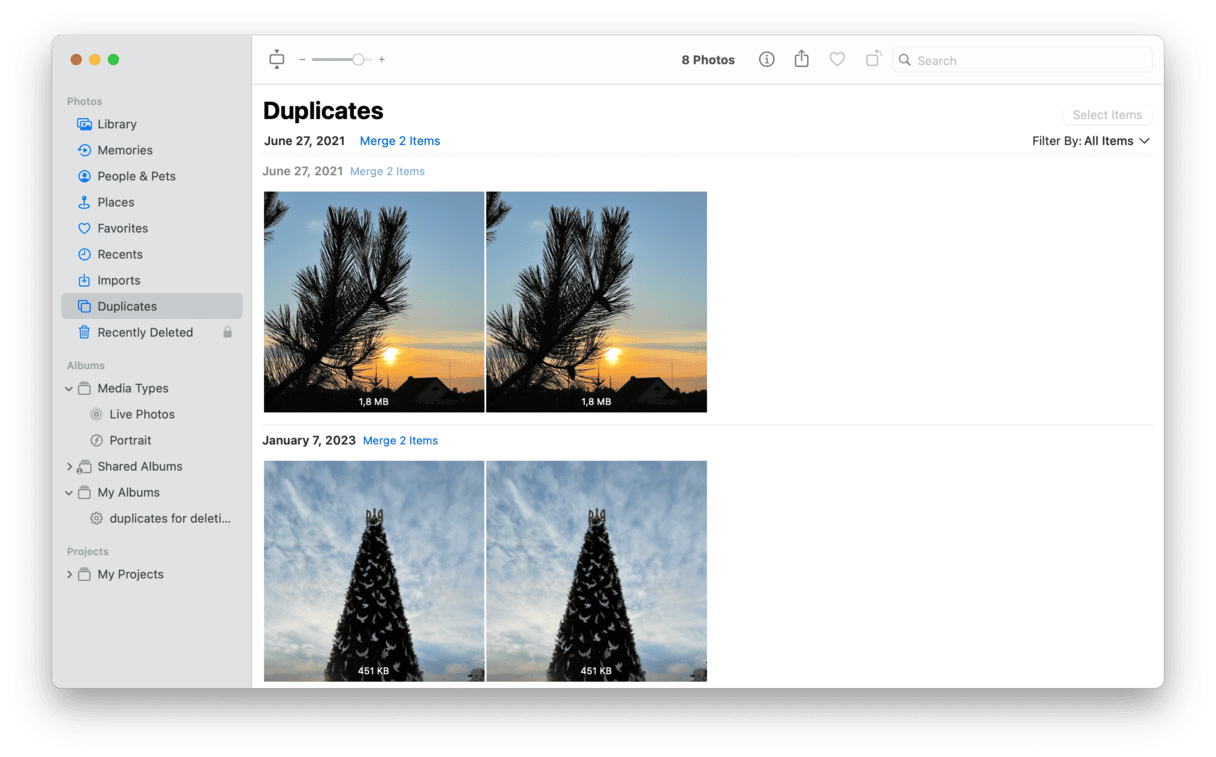
3. Finder에서 중복 사진 찾고 제거하기
온갖 유형의 중복 파일, 특히 이미지로 맥이 가득 차는 것은 정상이에요. 때로는 사진을 편집하고 편집본의 버전을 저장하기도 하니까요. 또는 같은 이미지를 이메일에서 여러 번 다운로드하기도 하고요. 그래서 항상 사진 폴더에 사진이 있는 건 아닙니다. 다운로드 폴더부터 데스크탑까지 하드 드라이브 전체에 흩어져 있을 수 있어요.
다행히 Finder에서 스마트 폴더를 설정하여 특정 폴더에 관계없이 중복을 찾고 제거하는 데 도움을 받을 수 있어요. Finder에서 스마트 폴더를 사용해 중복을 찾으려면 다음 단계를 따르세요.
- Finder 창을 여세요.
- 파일 > 새로운 스마트 폴더를 클릭하세요.
- '이 Mac'이 선택되어 있는지 확인하세요.
- 오른쪽 상단 모서리의 +를 클릭하세요.
- 첫 번째 드롭다운 메뉴를 '종류'로 변경하고 두 번째를 '이미지'로 변경하세요.
- '이름 열'을 클릭하여 파일을 이름별로 정렬하세요. (중복 이미지는 동일하거나 연속된 이름을 가질 가능성이 높아요.)
- 삭제하고 싶은 중복 사진을 선택하세요.
- 해당 이미지 중 하나를 오른쪽 클릭(또는 Command를 누른 상태에서 클릭)하고 '휴지통으로 이동'을 클릭하세요.
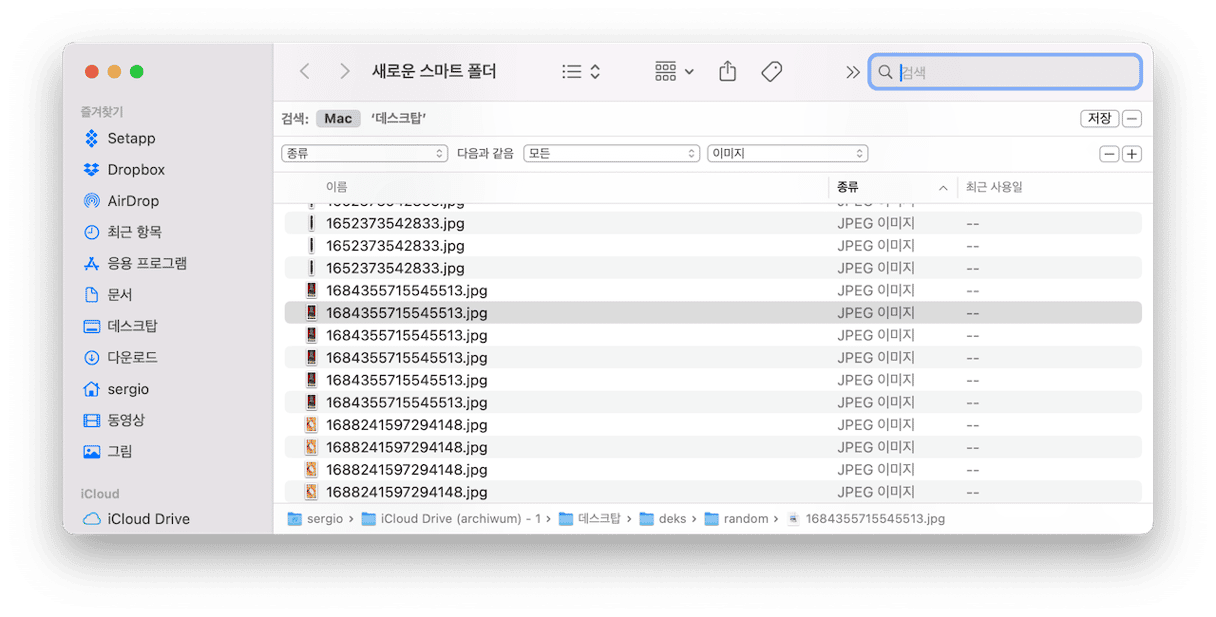
사진을 중복으로 저장하는 것을 방지할 수 있는 가장 좋은 방법 중 하나는 사진을 사진 앱으로 직접 가져오는 거예요. 앞서 읽었듯이 가져올 때 사진 앱은 자동으로 중복 이미지를 감지합니다. 하지만 사진이 이미 사진 라이브러리에 있다면, 위에서 언급한 방법 중 하나가 필요할 거예요.
Finder에서 스마트 폴더로 사진을 수동으로 제거하는 좋은 점은 사진 앱에 있는 것뿐만 아니라 하드 드라이브 전체에서 사진을 찾아 제거할 수 있다는 거예요. 하지만 당연히 컴퓨터에 이미지가 많을수록 하나씩 검토하는 데 더 많은 시간이 걸릴 거예요.
그래서 특히 CleanMyMac 이 필요합니다. 컴퓨터에서 중복되고 비슷해 보이는 이미지를 찾는 모든 힘든 작업을 대신해 줍니다. 그래서 수동으로 찾아 삭제하는 대신 CleanMyMac이 가져온 선택 항목을 검토만 하면 됩니다.
맥에서 비슷한 사진 제거하는 방법
중복 사진을 맥에서 제거했다면 이제 비슷한 사진을 살펴볼 시간이에요. CleanMyMac은 동일한 이미지의 여러 인스턴스인 정확한 중복 사진과 다른 편집본이 있거나 약간 다른 각도에서 촬영된 비슷한 사진을 구별할 수 있어요.
예를 들어, 편집이 되거나 되지 않은 사진 그리고 약간의 차이가 있는 사진을 찾아 유사한 것으로 표시해줍니다.
내 클러터 도구 사용법을 다시 한번 간단히 알려드리겠습니다. 이번에는 유사한 이미지를 찾는 방법을 알아봅시다.
- 다시 CleanMyMac을 여세요.
- 내 클러터 > 스캔 > 모든 파일 검토를 클릭하세요.
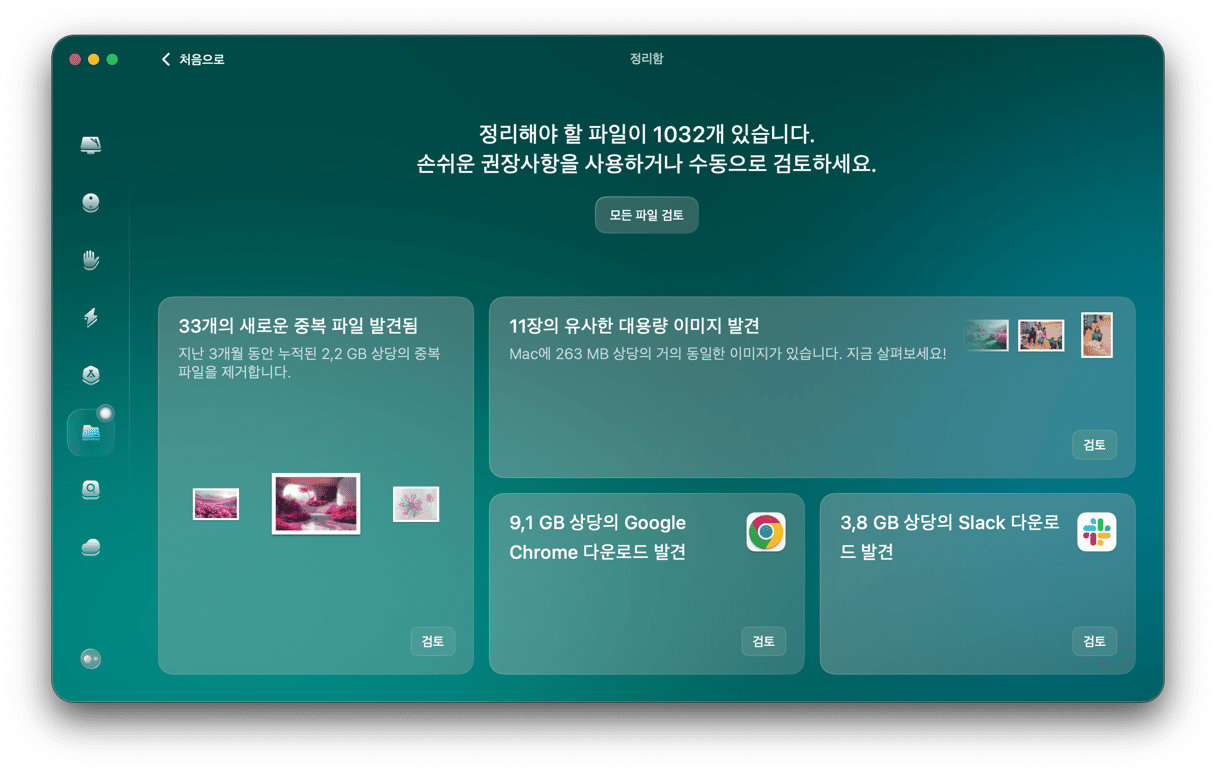
- 앱이 찾은 모든 유사한 사진을 보려면 사이드바의 중복 파일 바로 아래에 있는 유사한 이미지 섹션을 확인하세요.
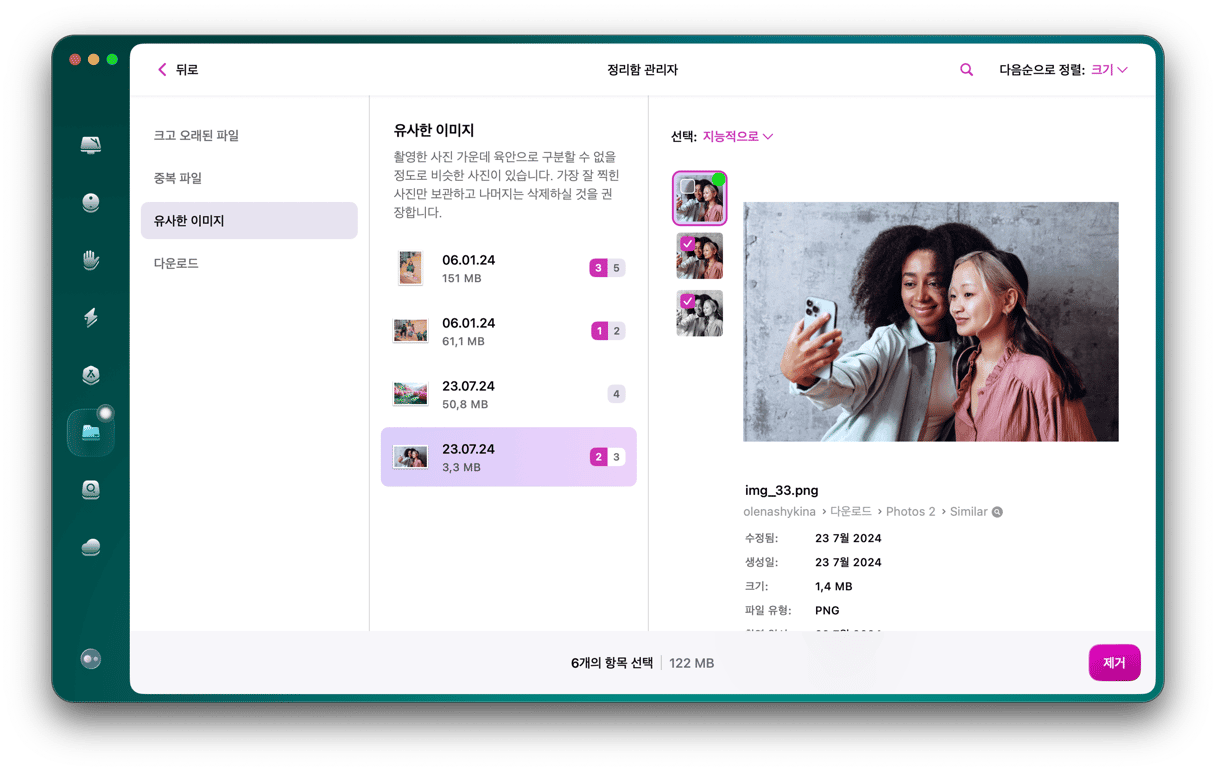
정확히 중복된 사진과 마찬가지로 유사한 샷들을 살펴보면서 삭제하고 싶은 것들을 선택하세요. 완료되면 '제거'를 클릭해서 원하지 않는 복사본들을 모두 일괄 삭제하세요.
비슷한 사진을 처리하는 것은 디스크 공간 측면에서도 효율적인 일이에요. 이런 사진들은 보통 중복 사진보다 더 많은 공간을 차지하거든요. 비슷한 이미지를 제거한 후에는 전체 갤러리를 정리하고 실제로 사용할 사진만 남겨두는 것이 쉬워집니다.
자, 여기까지 중복되고 유사한 이미지를 찾아 삭제하는 방법을 알아봤습니다. 앞으로도 더 많은 추억을 만들고 저장해야 하니 오래된 추억은 정리하는 게 어떨까요? CleanMyMac으로 한결 쉽고 간편하게 처리할 수도 있고, 위에서 알려드린 방법을 통해 직접 정리해 보세요. 저장 공간이 부족해지기 전에 공간을 낭비하는 요소들을 미리미리 정리하세요.






